Template para planilhas eletrônicas de composições
Para realizar um orçamento, o AltoQi Visus dispõe em seu banco de dados, as tabelas de referenciais de preços da Caixa (SINAP) e a tabela do DNIT (SICRO), entre outras. Porém, algumas organizações possuem uma base de dados interna, elaborada utilizando como referência suas próprias medições e características especificas de trabalho. sendo No AltoQi Visus, podemos cadastrar novas bases de dados importando arquivos de planilhas eletrônicas (.xlsx), sendo ela uma tabela de insumos ou composições. Este artigo mostra como isso pode ser feito, bem como as configurações necessárias para realizar a importação.
-
- Como cadastrar tabela de insumos?
- Template para planilhas eletrônicas de insumos
- Como cadastrar tabela de composições?
- Template para planilha eletrônica de composições (Este artigo)
Template para planilha eletrônica de composições
As composições de preço unitário (CPU), são agrupamentos de insumos ou outras composições que juntos formam o preço de um determinado serviço.
Para cada composição, teremos dois ou mais insumos associados. Sendo assim, para importar uma planilha eletrônica de composições, precisamos seguir alguns requisitos de formatação e estrutura, de modo, que o AltoQi Visus Cost Management reconheça e importe corretamente estes dados.
A imagem abaixo, mostra o exemplo de um template de planilha eletrônica para tabela de composições. Esta planilha esta dividida em duas partes, onde uma (roxo) traz as colunas de informações pertinentes a composição que estamos importando e na outra (azul) temos as colunas com as informações dos insumos ou composições que irão compor a composição a ser importada.
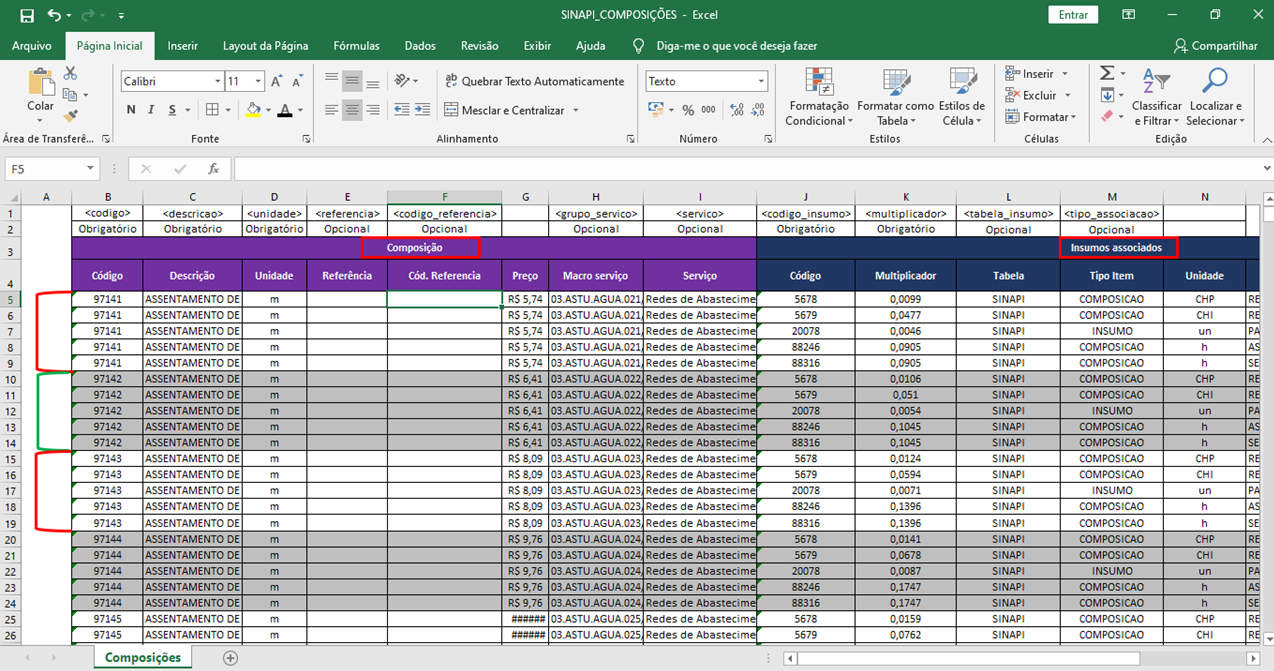
Ainda na imagem acima, observe que existem replicações nas linhas de cada composição, isso ocorre para que possamos associar para cada uma delas os seus insumos. Desta forma, as replicações serão em quantidades equivalente ao número de insumos de cada composição, ou seja, uma composição formada por cinco insumos precisará de cinco linhas na planilha.
Informações dos insumos associados (azul)
Na tabela de insumos (tabela azul escuro), temos a relação de insumos de cada composição, que estão organizados na extensão das linhas das composições a qual pertencem, formando faixas de insumos, por este motivo à necessidade de replicarmos as linhas de cada composição, para que tenhamos a possibilidade de associar todos os seus insumos.
Código: Coluna que traz os códigos dos insumos, ou composições que farão parte da composição que vamos importar. (Obrigatório)
Multiplicador: nesta coluna precisamos informar o índice de consumo daquele insumo na respectiva composição, será com base neste índice e no valor do item, que será atribuído o valor da composição que estamos importando. (Obrigatório)
Tabela: será através desta informação que o software irá identificar em qual banco de dados este insumo pertence, portanto, informe qual o banco contém este insumo, ou composição, de modo que, o Visus possa fazer a associação de forma completa. (Opcional, porém, necessário quando temos itens de outros banco de dados associados)
Tipo de item: ainda pensando em uma correta associação, precisamos informar através desta coluna se o item que será associado é uma composição ou insumo. (Opcional, porém, necessário quando temos associações de composições em composições)
Unidade: trata-se da coluna com a informação da unidade daquele insumo. (Opcional)
Descrição: traz a descrição do insumo. (Opcional)
Preço: traz o valor do insumo. (Opcional)
Informações das composições (roxo)
Código: contém a informação de código da composição (Obrigatória)
Descrição: contém a informação de descrição da composição (Obrigatória)
Unidade: contém a informação de unidade da composição (Obrigatória)
Referência: contém a informação de referência da composição (Opcional)
Código de referÊncia: contém a informação de código de referência da composição (Opcional)
Preço: contém a informação de preço da composição (Não precisa ser preenchida, o valor da composição será calculado pelo software com base nos valores dos insumos associados e seus multiplicadores)
Macro de serviço: contém a informação de macro de serviço da composição (Opcional)
Serviço: contém a informação de serviço da composição (Opcional)
Na imagem abaixo, temos um modelo de template didático, resumindo apenas as informações obrigatórias. Note que a tabela de insumos, traz apenas os seus Códigos e Multiplicadores, isso é possível, visto que a tabela de insumos já está cadastrada no banco de dados como mostramos nos demais artigos desta série. Assim, o programa irá associar automaticamente estes insumos a referida composição fazendo uso dos Códigos informados e seus Multiplicadores (índices de consumo).
Em casos onde o insumo, ou composição associados pertencem a um outro banco de dados é imprescindível que os campos Tabela e Tipo de Item, sejam preenchidos.
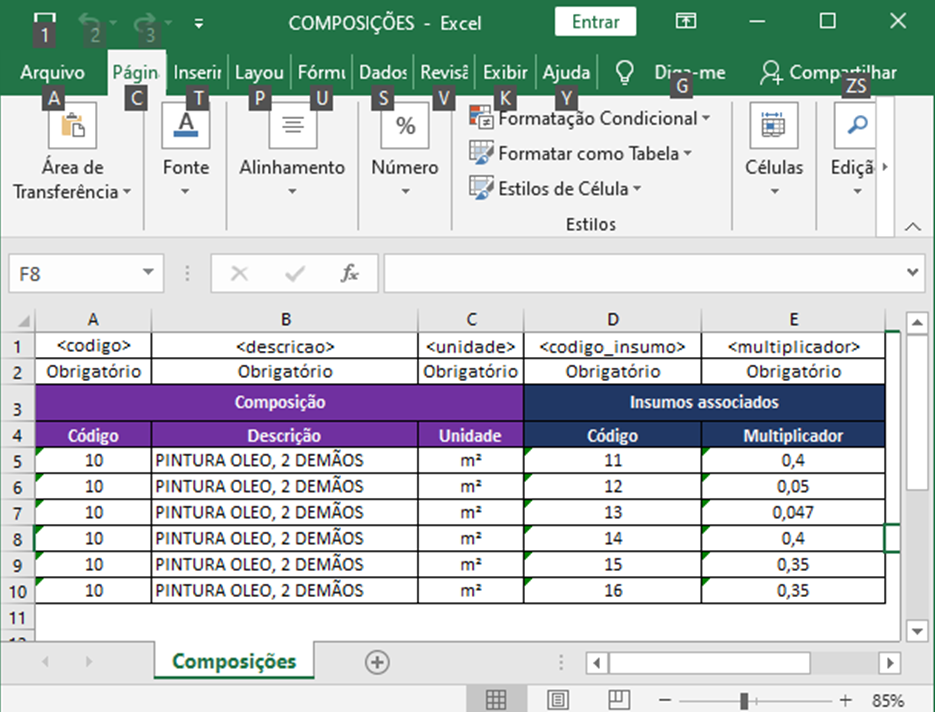
![Brand Vertical-PRINCIPAL-1.png]](https://suporte.altoqi.com.br/hs-fs/hubfs/Brand%20Vertical-PRINCIPAL-1.png?width=70&height=63&name=Brand%20Vertical-PRINCIPAL-1.png)